Cómo cambiar el tamaño y la resolución del archivo en Paint & Paint 3D
Puede cambiar el tamaño y la resolución del archivo con Paint y Paint 3D en Windows 10 . En esta publicación, le mostraremos cómo hacerlo.
A veces, es posible que deba eliminar el fondo de una imagen(remove the background of an image) , reducir el tamaño del archivo o la resolución de una fotografía para cumplir con la restricción de una aplicación en línea. En lugar de comprar una herramienta paga, puede usar las opciones integradas: Microsoft Paint y Paint 3D . Ambas herramientas pueden ayudarte a editar imágenes.
Cómo cambiar el tamaño del archivo usando MS Paint
Para cambiar el tamaño del archivo con Microsoft Paint , siga estos pasos:
- Abre la aplicación Paint en tu computadora.
- Abra la imagen en la aplicación Paint.
- Vaya a la opción Archivo .(File )
- Haga clic en el botón Guardar como(Save as ) .
- Elija una ubicación para guardar el archivo.
- Seleccione JPEG de Guardar como tipo(Save as type) .
- Haga clic en el botón Guardar(Save ) .
Para comenzar, abra la aplicación Paint(open the Paint app) en su computadora. Puede usar el cuadro de búsqueda de la barra de tareas(Taskbar) para abrirlo.
Después de eso, presione Ctrl+O y seleccione la imagen para abrirla en la aplicación Paint .
A continuación, haga clic en la opción Archivo y seleccione (File)Guardar como(Save as) .
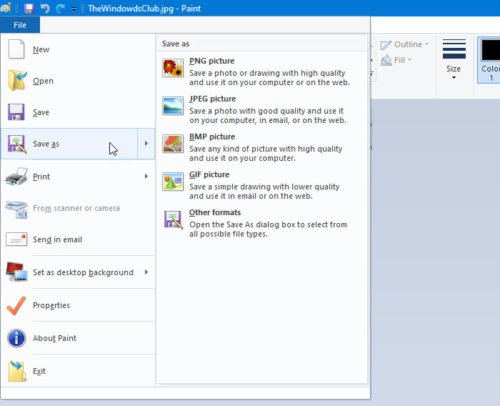
Después de eso, debe elegir una ubicación donde desea guardar el archivo.
Ahora, seleccione JPEG en el menú desplegable Guardar como tipo y haga clic en el botón (Save as type)Guardar(Save ) .
Ahora, verifique el tamaño del nuevo archivo y compárelo con el anterior. Durante la prueba, un archivo de 15,1 KB se convirtió en 11,9 KB en unos momentos, lo que representa una reducción de alrededor del 21 %.
Si abre la imagen en Paint y guarda una copia del archivo, el tamaño se reduce automáticamente. Sin embargo, si tiene una imagen que contiene solo texto, es posible que no encuentre una reducción significativa.
Cómo cambiar el tamaño del archivo usando Paint 3D
Para cambiar el tamaño del archivo en Paint 3D , siga estos pasos:
- Abra la aplicación Paint 3D en su PC.
- Abrir imagen en Paint 3D.
- Haga clic en el botón Menú (Menu ) .
- Seleccione Guardar como(Save as) .
- Elija la imagen(Image) como formato de archivo.
- Seleccione una ubicación para guardar el archivo.
- Elija 2D-JPEG de Guardar como tipo(Save as type) .
- Haga clic en el botón Guardar(Save) .
Abra la aplicación Paint 3D utilizando la búsqueda de la barra de tareas(Taskbar) . A continuación, abra la imagen en esta aplicación.
Haga clic en el botón Menú(Menu) que está visible en la esquina superior izquierda y seleccione Guardar como(Save as) en la siguiente pantalla.
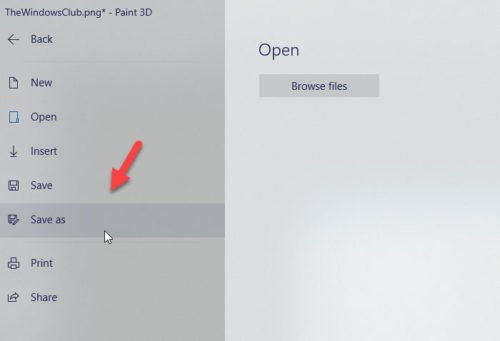
A continuación, elija Imagen(Image) como formato de archivo.
Debería ver una pantalla familiar en la que debe seleccionar una ubicación para guardar el archivo, seleccionar 2D-JPEG en Guardar como tipo(Save as type) y hacer clic en el botón Guardar(Save ) .
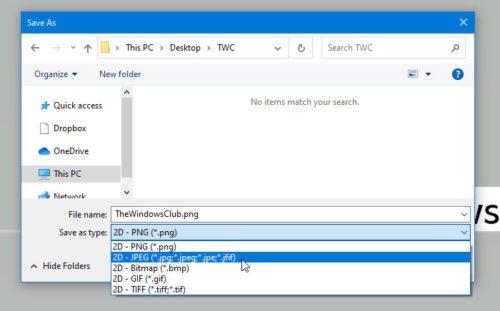
Luego, puede comparar el tamaño del nuevo archivo con el anterior. Durante la prueba, el archivo de 15,1 KB se convirtió en 9,7 KB, lo que representa una reducción de casi el 36 %.
Cómo cambiar la resolución de un archivo en Paint
Para cambiar la resolución del archivo en Paint , siga estos pasos:
- Abre la imagen en Paint.
- Haga clic en el botón Cambiar tamaño(Resize) en la pestaña Inicio.
- Seleccione una nueva resolución.
- Haga clic en el botón Aceptar(OK) .
- Presione Ctrl+S para guardar el archivo.
Vamos a profundizar en los pasos en detalle.
Al principio, abre la imagen en Paint . Para eso, primero debe abrir la aplicación Paint(open the Paint app) y luego; puede usar el atajo Ctrl+O para abrir la imagen en la aplicación. Ahora, asegúrese de estar en la pestaña Inicio . (Home)Aquí puedes encontrar una opción llamada Redimensionar(Resize) . Tienes que hacer clic en esta opción.
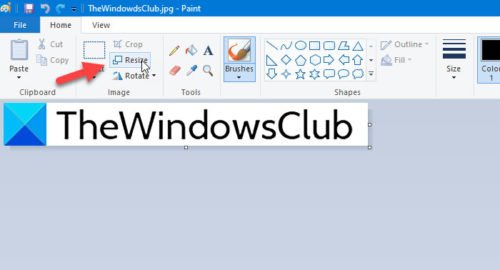
Hay dos formas de cambiar la resolución. Puede aumentar o disminuir la dimensión por porcentaje o píxel. Elija un método y configure la resolución según sus requisitos.
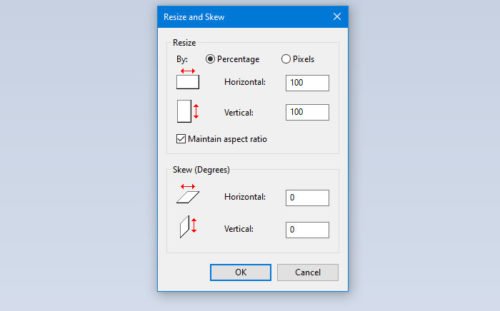
Haga clic en el botón Aceptar(OK ) para establecer la resolución. Ahora, puede usar Ctrl+S para guardar el archivo. Sin embargo, si desea guardar una copia del archivo, debe usar la opción File > Save as
Cómo cambiar la resolución de un archivo en Paint 3D
Para cambiar la resolución del archivo en Paint 3D , siga estos pasos:
- Abre la imagen en Paint 3D.
- Cambie a la pestaña Lienzo .(Canvas )
- Establecer el método de cambio de resolución.
- Seleccione una nueva altura y anchura.
- Presione Ctrl+S para guardar el archivo.
Siga leyendo para saber más sobre estos pasos.
Al principio, abra la aplicación Paint 3D y abra su imagen en esta herramienta. Después de abrir el archivo, debe cambiar a la pestaña Lienzo .(Canvas)
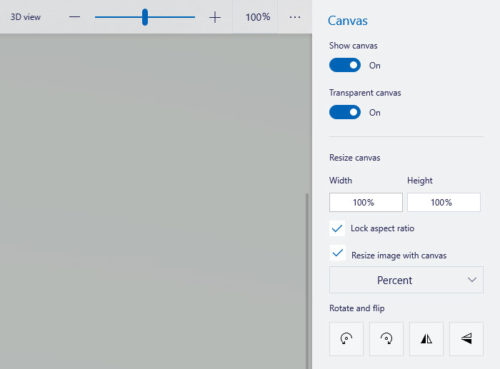
Aquí puede encontrar un menú desplegable desde donde puede elegir si desea cambiar la dimensión por porcentaje o píxel. Seleccione un método según su deseo y establezca la resolución en consecuencia.
Ahora, presione Ctrl+S para guardar el archivo.
Consejo adicional(Bonus tip) : si mantiene la marca en el cuadro Bloquear relación de aspecto(Lock aspect ratio) , no necesita cambiar la altura y el ancho por separado.
Espero que estos sencillos tutoriales te ayuden.
Related posts
Cómo eliminar Background image con Paint 3D en Windows 10
Convert 2D Shape en 3D usando Paint 3D en Windows 10
Cómo editar Snipping Tool Capturas de pantalla dentro de Paint 3D
Remove Edit con Photos and Edit con Paint 3D de Context Menu
Cómo convertir OBJ a FBX usando Paint 3D en Windows 10
Dónde descargar PNG Imágenes con transparent background
Retire el Background de una imagen con Microsoft Word
Fotor: Libre Editing App imagen Para Windows 10
Cómo convertir las imágenes WebP a PNG and JPG con WebP Converter
AwesomeWallpaper le permite mostrar Images & Video como desktop wallpaper
Cómo crear Transparent Image en Paint.NET en Windows 10
DuckLink Screen Capture: Capture Windows, Regiones, Páginas de desplazamiento
Download Los últimos Windows 10 ISO Images directamente en Chrome or Edge
Add Search en Google Images usando Context Menu en Windows 11/10
Las mejores herramientas para agregar Watermark a Image online gratis
PNG vs JPG vs GIF vs BMP vs TIF: Image file Formatos explicados
Cómo esbozar a Text o agregar un Border a Text en GIMP
Cómo crear y añadir Drop Shadow effect a una imagen en Paint.NET
Find.Same.Images.OK encuentra todas sus imágenes duplicadas
Fix Discord Images no cargando en PC
